Dacă una dintre părți acționează în numele unei alte părți (dar în nume propriu) și este răsplătită pentru aceasta, atunci o astfel de tranzacție este o comisie. Partea care dă comisionul este numită principalul sau principalul, care îl efectuează de agentul comisionar, iar contractul prin contractul de comision.
Potrivit Codului Civil al Federației Ruse, comisarul poate să vândă bunurile comitentului (în comerțul cu comisioane tradiționale) și să facă cumpărături pentru aceasta contra unei taxe. În "1C Contabilitate 8.3", operațiunile sunt efectuate la angajat atât la vânzare, cât și la cumpărare. Să luăm în considerare un exemplu în care organizația noastră acționează în rolul agentului de comision la cumpărare, iar contrapartea - în rolul angajatului.
Exemplu: Am încheiat un contract cu principalul cumpărător, prin care ne angajăm să cumpărăm anumite bunuri pentru el. Taxa ar trebui să fie de 10% din prețul de achiziție. Apoi organizația noastră a cumpărat bunurile, le-a dat principalului și a primit o recompensă de la el.
Încheierea contractului de comision în 1C pentru cumpărare
În directorul 1C 8.3 "Contrapărți" găsim sau creăm contrapartida necesară și creăm un acord pentru aceasta, în timp ce tipul contractului trebuie să fie "Cu principalul (principalul) pentru cumpărare".
Deoarece comisionul nostru de comision va fi calculat ca procent din valoarea cumpărării, indicăm metoda de calcul adecvată și mărimea în procente. Atunci când alegeți o altă opțiune - "Nu este calculată" - valoarea remunerației ar trebui specificată manual în documente. Vă scriem contractul cu angajatul.

Achiziționarea de bunuri pentru principal
Această operațiune este formalizată ca o achiziție obișnuită: documentul standard "Primirea de bunuri și servicii". Creați un document nou, cu vizualizarea "Bunuri, servicii, comision". Specificăm contrapartida-furnizor și contractul cu acesta, în fila "Produse" introducem bunurile achiziționate. Cum înțelege programul de contabilitate 1C că au fost achiziționate în mod special pentru angajat?
Derulam tabelul de mărfuri pe orizontală. Contelează "contrapartida" și "contractul comitentului" au fost descoperite. Indicăm în ele angajamentul nostru și contractul.
În același timp, contul bunurilor achiziționate - a fost înființat automat contul in afara bilanțului 002 "Stocuri acceptate pentru păstrare". De asemenea, sa stabilit contul contabil contabil cu principalul - 76.09 "Alte decontări cu debitori și creditori diferiți".
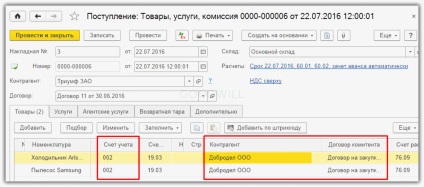
După ce documentul a fost postat, mărfurile au fost postate pentru debitarea contului 002, dar contul de credit nu a fost specificat, deoarece mărfurile au fost livrate pentru contabilitate în afara bilanțului. Există, de asemenea, intrări de contabilitate pentru decontări cu emitentul și furnizorul.
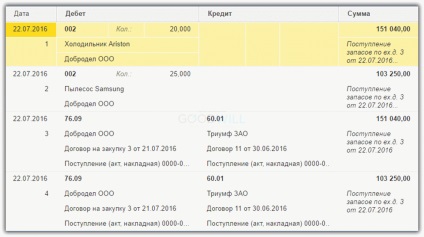
Transferul către cumpărător a bunurilor achiziționate
Pentru a reflecta această operație în 1C 8.3 există un document special. Este disponibil în secțiunea "Achiziții", secțiunea "Achiziții" - Transferul bunurilor către principal. Creați un document nou. În cap vom menționa principalul și contractul. Mărfurile transferate sunt înscrise în tabel. Este posibilă autocompletarea butonului "Umplere".
În cazul în care ați trimis deja un raport către director, puteți utiliza opțiunile "Completați prin raport ..." sau "Adăugați din raport ...". În exemplul nostru, alegeți opțiunea "Completați cu soldul 002". În tabel au apărut mărfurile listate în acest cont.
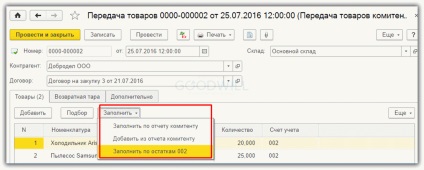
Desenați documentul. Ea face trimiterea de contabilitate pentru amortizarea mărfurilor din contul de credit 002. Documentul vă permite să imprimați diferite forme de facturi și FRT.
Raportați clientului în 1C 8.3
Acest document de program 1C servește pentru a reflecta comisionul de comision și calcularea taxei. De asemenea, puteți să transmiteți un raport angajatului înainte de predarea bunurilor. Documentul este disponibil în secțiunea "Achiziții" (Achiziții - Rapoarte pentru angajat). Creați un document nou selectând vizualizarea "Raport de achiziție".
În fila "Principal", indicăm principalul și contractul. Deoarece contractul a ales deja o metodă de calculare a premiului, acesta este completat automat în document. În câmpul "Serviciu de remunerare" trebuie să alegeți serviciul din directorul "Nomenclatură". dacă este necesar, creați unul nou (nu uitați să indicați tipul de nomenclatură "Serviciu").
Contul de venit pentru serviciul furnizat este completat automat. Dacă organizația utilizează grupuri de nomenclatură. este, de asemenea, necesar să se indice grupul de nomenclatură necesar (subcontul 90.01).
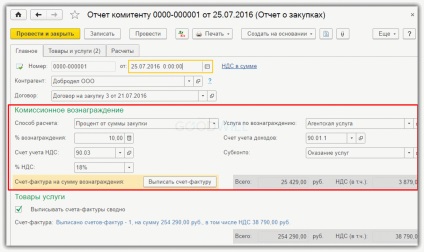
Pentru a introduce bunurile achiziționate și pentru a calcula remunerația, accesați fila "Produse și Servicii". Această secțiune poate fi completă și automat prin butonul "Umplere". Alegeți "Completați achiziția prin acord."
În partea de sus a apărut o linie care indică furnizorul de bunuri și documentul de primire, la linia de jos cu mărfurile. Pentru fiecare poziție, este indicat prețul achiziției și se calculează remunerația. (În cazul în care comanda de umplere este făcută clic pe "Completați prin admitere" sau "Adăugați din chitanță", va trebui să selectați manual documentul de primire).
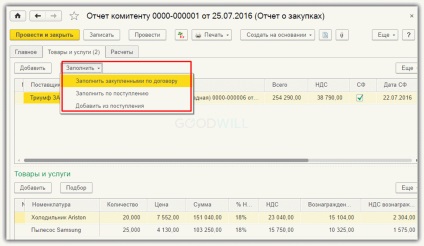
După introducerea bunurilor, valoarea totală a compensației va fi afișată în fila "Principală". Acolo puteți emite o factură pentru comision. Vom realiza documentul, formând cablare pentru furnizarea de servicii de comision. Prin intermediul butonului "Imprimare" puteți tipări formularul certificatului pentru serviciile de randare și puteți raporta directorului, precum și facturile și FRT.
Primirea comisionului
Această tranzacție este executată în 1C prin documente bancare standard de primire în contul de decontare sau chitanțe de numerar, indicând contrapartea și contractul relevant. Dacă este necesar, puteți crea aceste documente din "Raport către principal" prin introducerea pe bază.
Articole similare
-
Memo-uri, rapoarte - afaceri de limbă ucraineană - Gorbulya od Biblioteca uchebnikovіv Rusă
-
Gestiunea comerțului 1C 11 se face cu angajamentul pentru bunurile vândute
Trimiteți-le prietenilor: